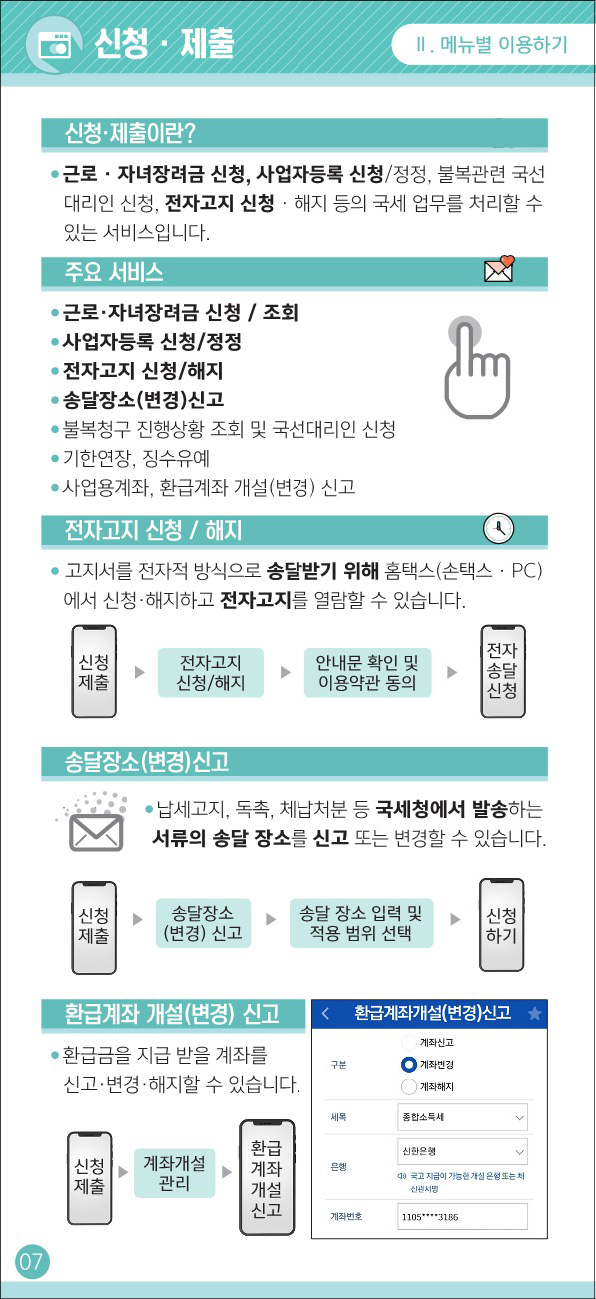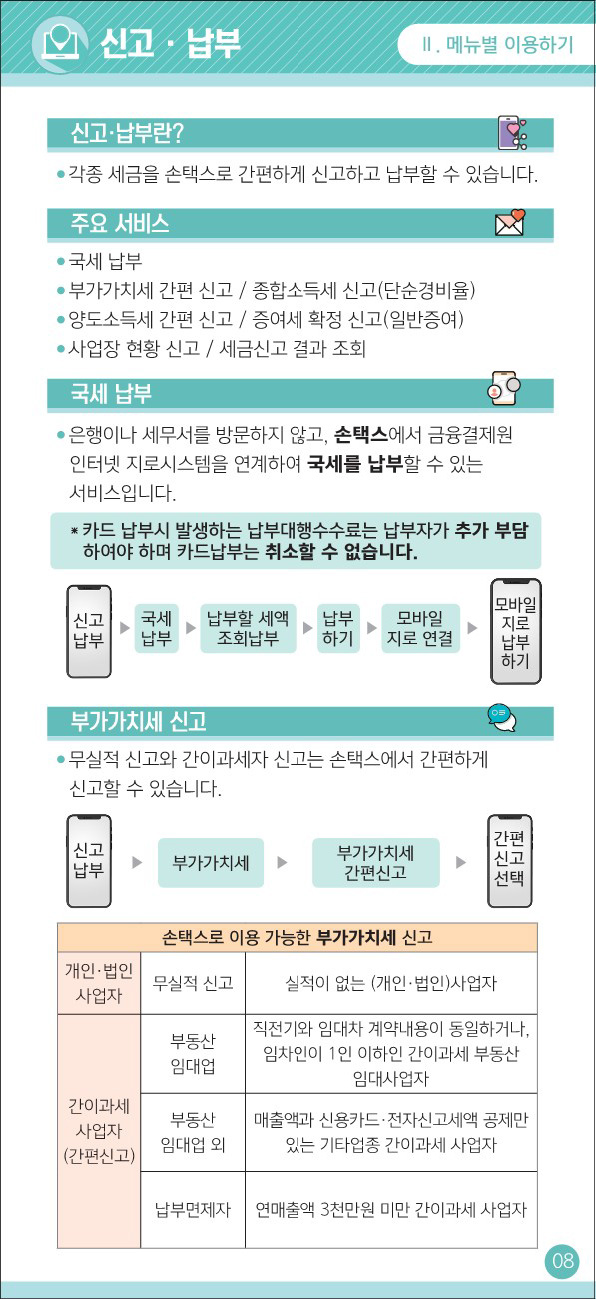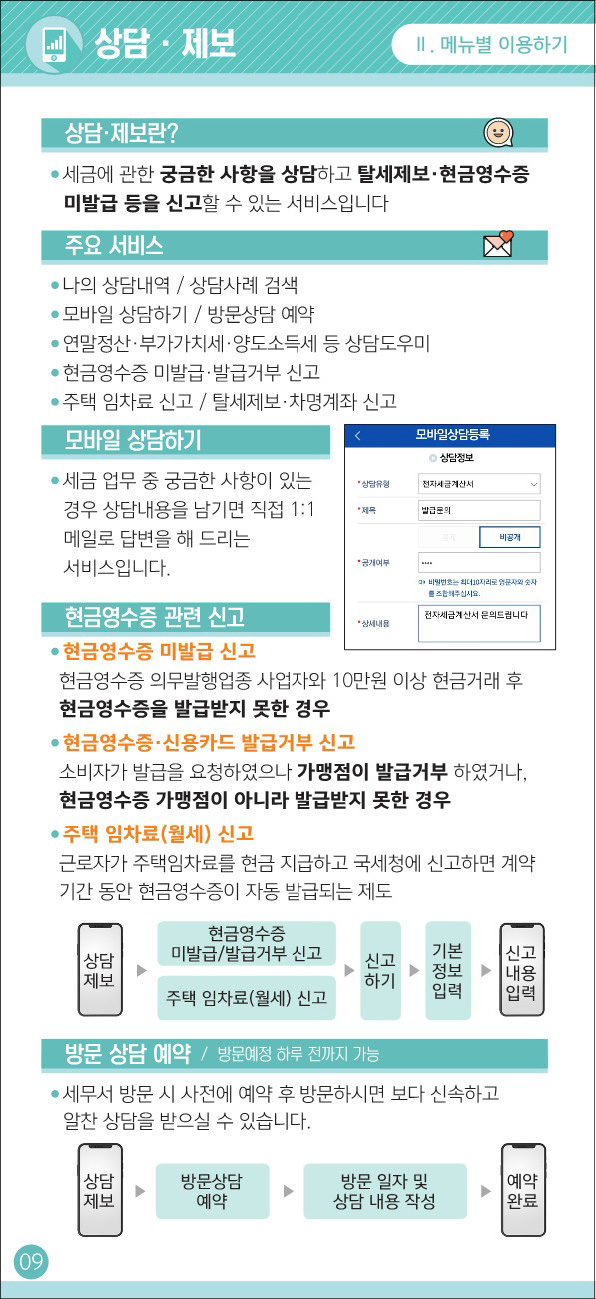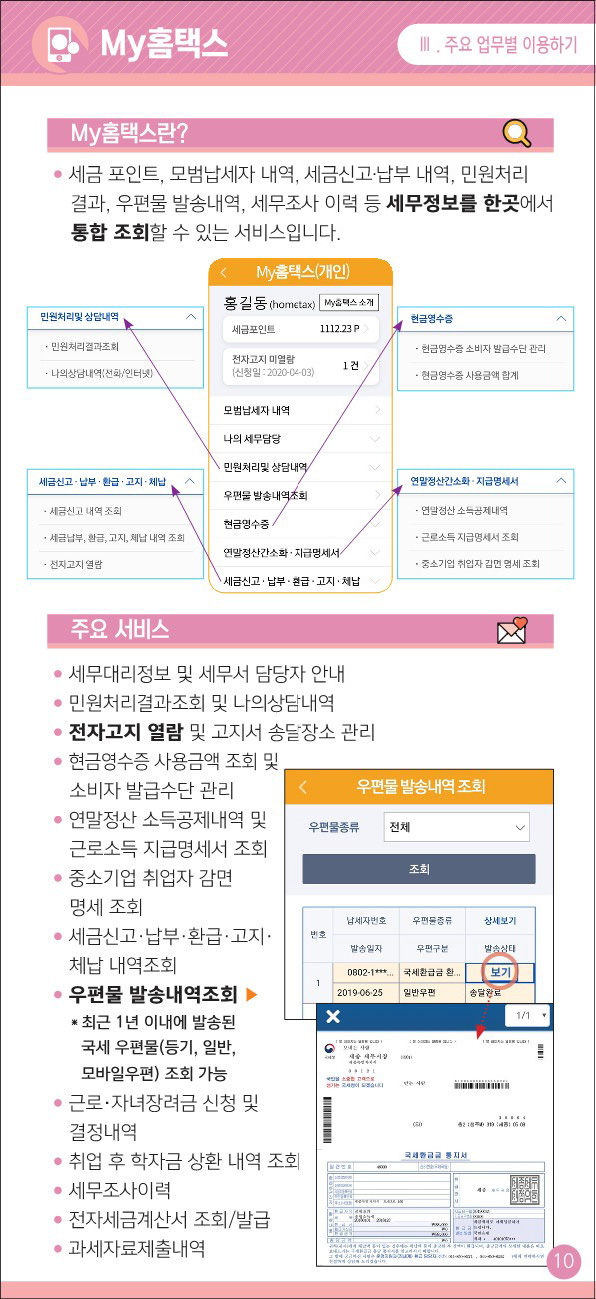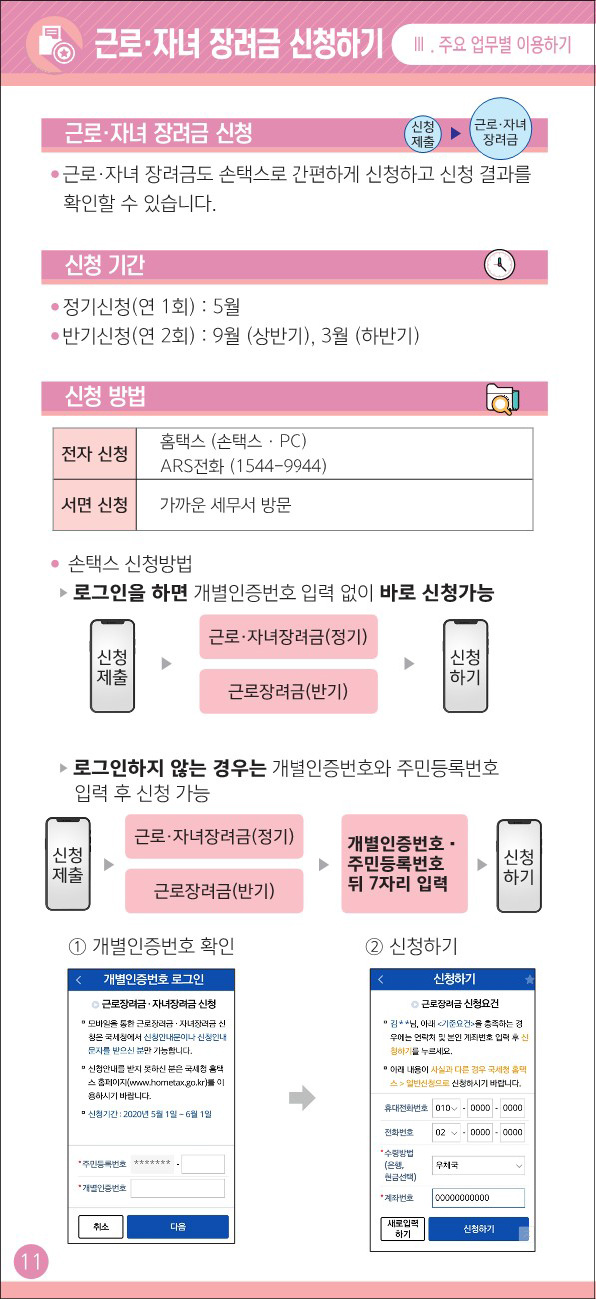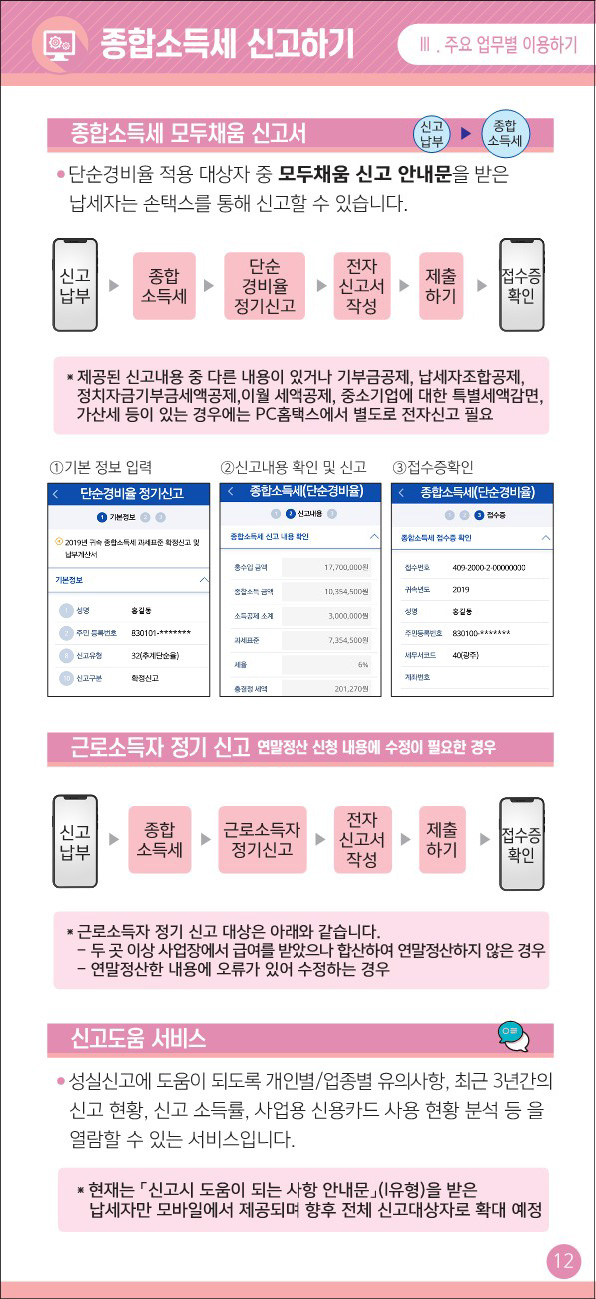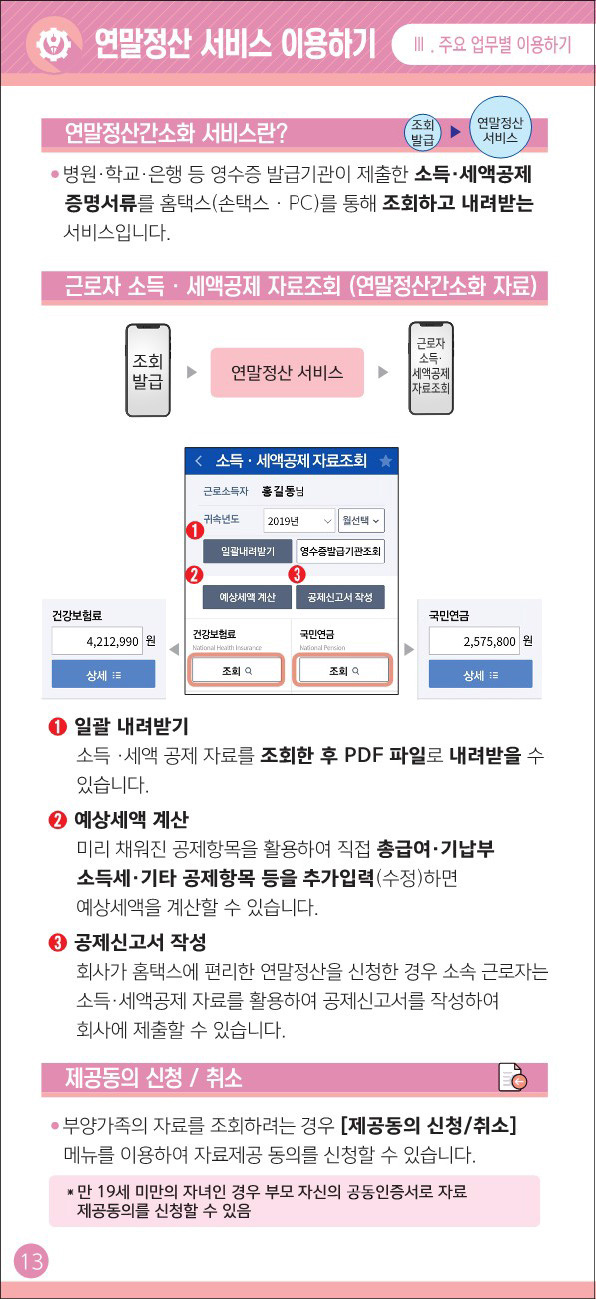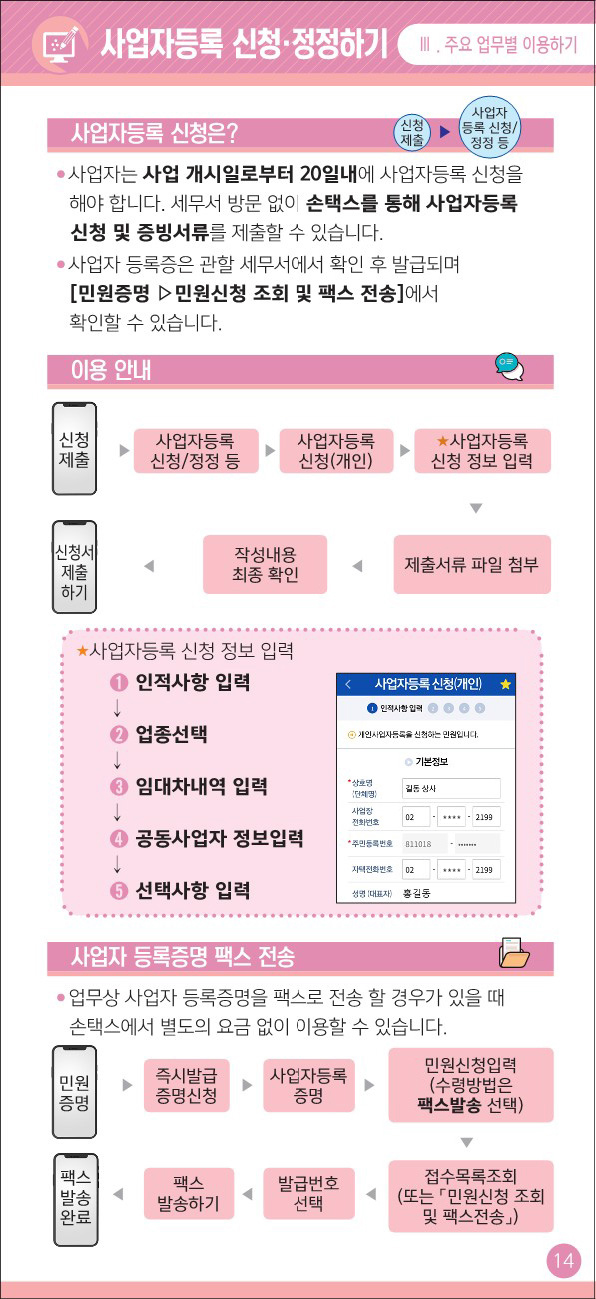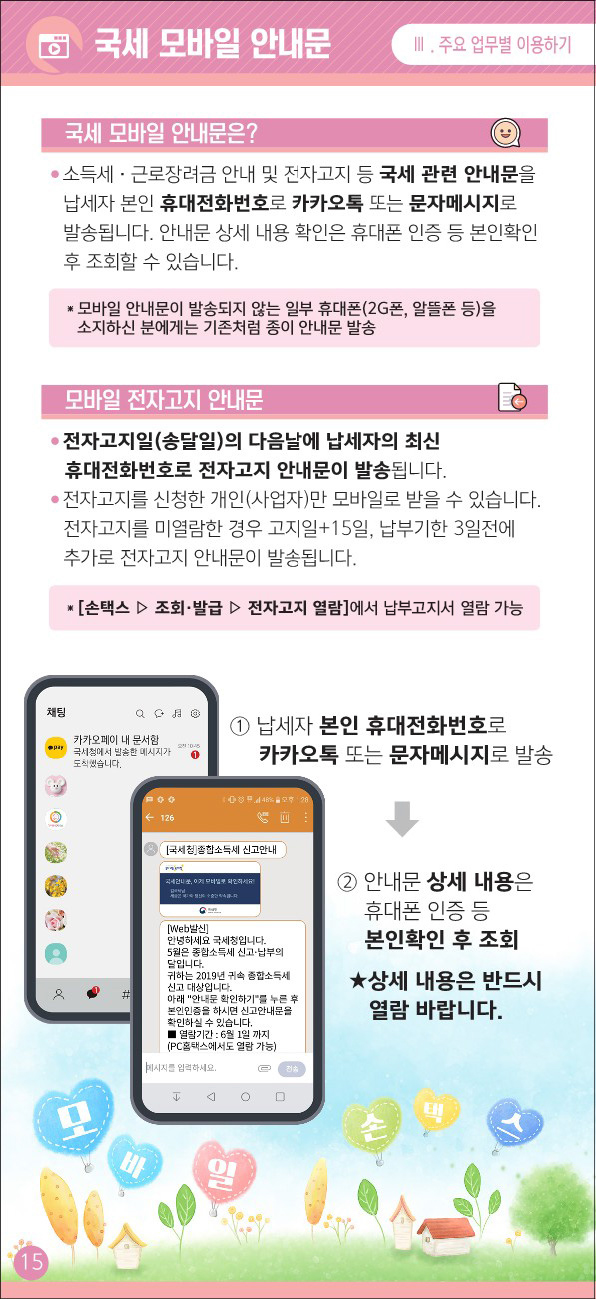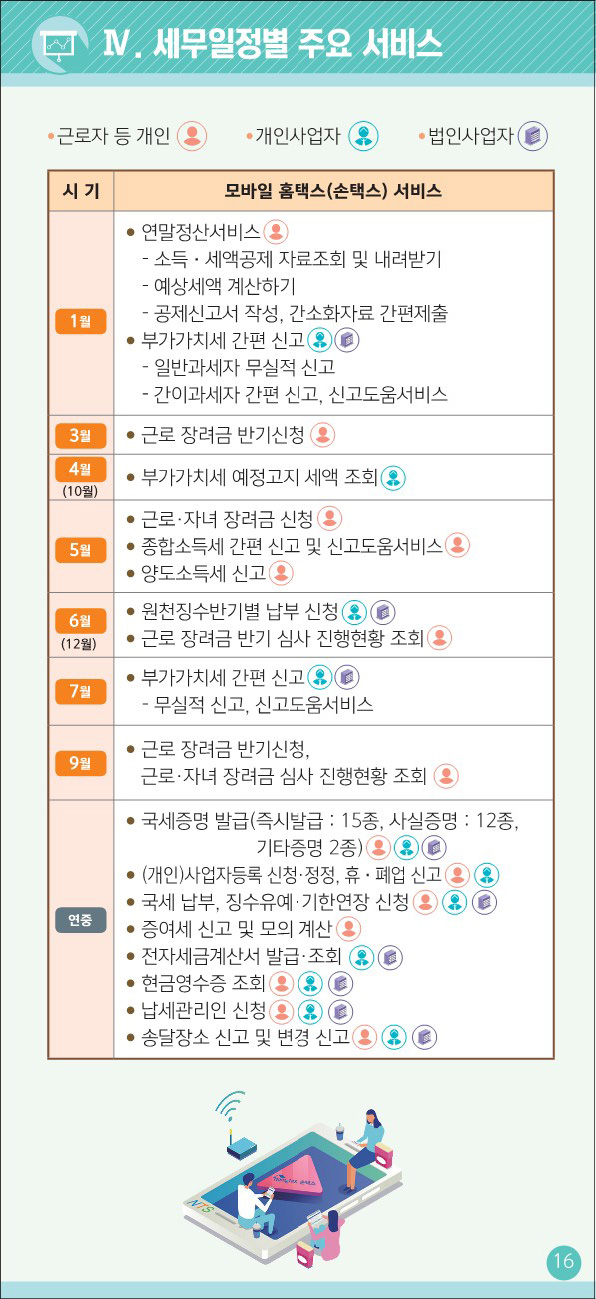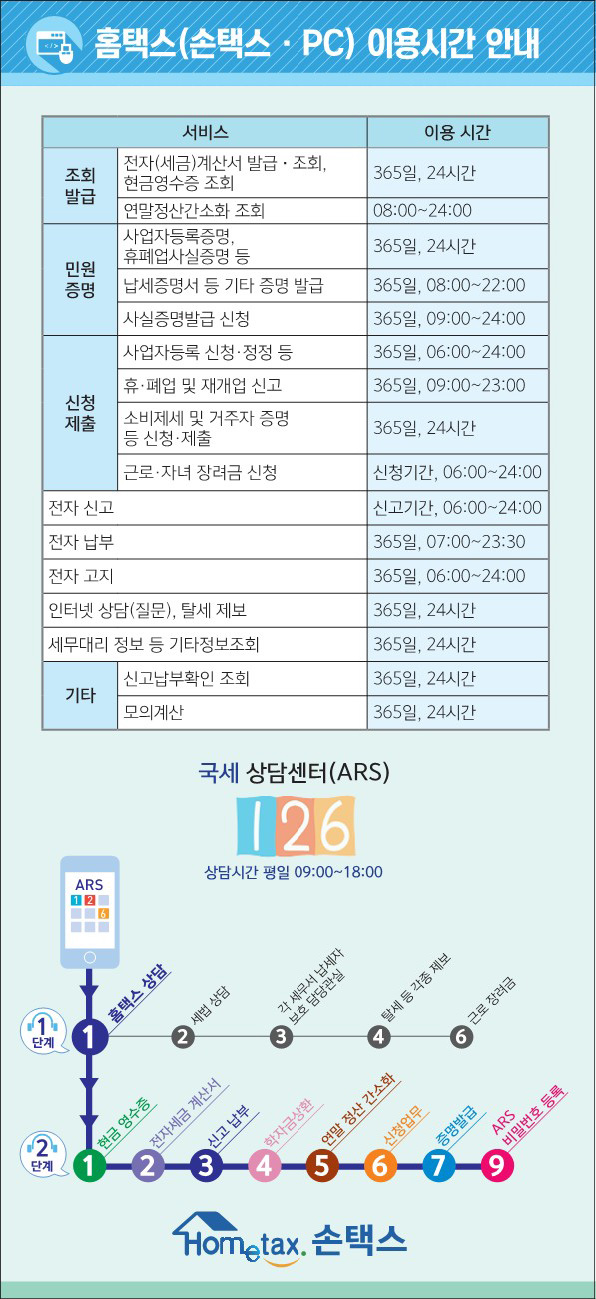모바일 홈택스[손택스] 메뉴 구성도
- 손택스 사용자 유형 : 개인납세자, 개인사업자, 법인, 세무대리인
- 손택스 인증방법 : 아이디/비밀번호, 지문인증, 공동인증서
그 외 신용카드․휴대전화․장려금 신청용 개별인증번호 등
서비스목록
조회·발급 관련서비스('20년 10월말 현재)
- 전자세금계산서 조회·발급, 현금영수증 관리, 사업용신용카드 등록, 전자고지열람, 우편물 발송내역 조회, 연말정산간소화 조회 등 사업자등록 상태조회, 환급금 조회 등
민원·증명 관련서비스
- 증명발급신청(14종), 사실증명신청(12종), 민원신청조회 및 팩스전송 등
신청·제출 관련서비스
- 연말정산간소화 자료제공 동의 신청, 근로·자녀장려금 신청, 사업자등록정정(개인), 휴폐업신고, 재개업신고 등
신고·납부 관련서비스
- 종합소득세(단일소득, 단순경비율) 신고, 부가가치세·양도소득세 간편신고, 종합소득세·부가가치세 신고도움서비스, 자진납부, 납부할 세액 조회납부, 타인세금 납부, 납부내역 등
상담·제보 관련서비스
- 탈세제보, 방문상담예약, 현금영수증 미발급/발급거부 신고, 상담사례검색 등
기타 서비스
- 회원가입, 로그인, 통합검색, 자주찾는메뉴, 세무알리미, MY홈택스 등
![손안의 세상 모바일 홈택스 이용안내
국세청 홈택스를 언제 어디서나 이용이 가능한 모바일[손택스]로 만나보세요!](img/comm/ebook/image/hometax1011.jpg)
![[1] 모바일 홈택스 소개
1. 손택스 앱 설치 - 1쪽 2. 회원가입 - 1쪽 : PC 홈택스 회원가입자는 별도 회원가입 불필요
3. 로그인하기 - 2쪽 : 4가지 인증 방식으로 로그인 가능하며 인증 방식에 따라 이용 가능 서비스 제한
4. 앱 기본기능 - 3쪽 : 사용자별 자주 찾는 메뉴를 통해서 간편하게 이용
[2] 메뉴별 이용하기 [3] 주요 업무별 이용하기 : 10쪽에서 15쪽
1. 조회 및 발급 - 5쪽 : 전자세금계산서, 현금영수증, 연말정산간소화 등 이용 2. 민원 증명 - 6쪽 : 각종 국세 증명 신청 발급 및 팩스 전송](img/comm/ebook/image/hometax1012.jpg)
![3. 신청 및 제출 - 7쪽 : 국세청에서 처리하는 민원 사무를 신청 또는 제출
4. 신고 및 납부 - 8쪽 : 각종 세금을 모바일로 간편하게 신고 및 납부 5. 상담 및 제보 - 9쪽 : 세금에 관한 궁금한 사항을 상담하고
탈세제보 및 현금영수증 미발급 등을 신고 6. My홈택스 - 10쪽 : 나의 세금 신고 납부 내역, 민원 처리 결과 등 국세정보를 한곳에서 통합조회
7. 국세 모바일 안내문 - 15쪽 : 각종 국세 안내문을 카카오톡 또는 문자메시지로 발송
[4] 세무일정별 서비스 이용안내 1. 세무일정별 주요 서비스 - 16쪽 2. 홈택스 이용시간 안내 - 17쪽 : 많이 사용하는 주요 서비스 입니다. 서비스 이용하기 별도 안내 페이지가 있습니다.](img/comm/ebook/image/hometax1013.jpg)
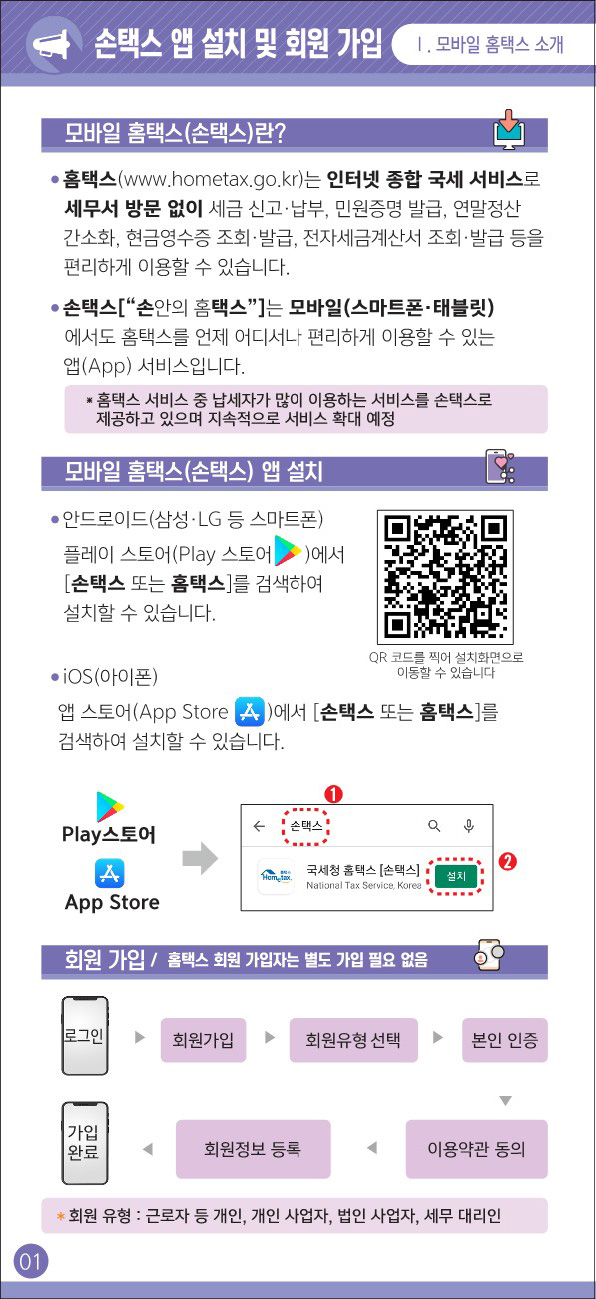
![로그인 하기[지문인증 등]
- 손택스는 회원 로그인(아이디/비밀번호, 지문인증, 공동인증서)과 비회원 로그인으로 이용할 수 있습니다. * 개인정보 보호를 위해 로그인 방식에 따라 서비스 이용범위가 다름
- 아이디/비밀번호 : 회원가입한 아이디와 비밀번호를 이용해서 로그인 합니다. * 일부 서비스는 지문인증 또는 공동인증서 필요
- 지문인증 : 지문인증을 통해 대부분의 손택스 서비스를 보다 편리하고 안전하게 이용할 수 있습니다. 보안성 강화를 위해 '지문과 생년월일'을 복합하여 로그인 합니다.
아래 서비스는 반드시 공동인증서 로그인이 필요합니다. 공동인증서 로그인 필요 서비스 (13종) : 연말정산 서비스, 근로자 공제자료조회,
사업소득자 공제자료조회, 자료 제공동의 현황조회, 미성년 자녀자료 조회신청, 예상세액 계산하기, 공제신고서 작성, 전자세금계산서 발급,
전자고지 신청/해지, 송달장소(변경) 신고, 사업용(공익법인용)계좌 개설관리, 납부할 세액 조회납부, 자진납부 / 타인세금 납부
- 공동인증서(홈택스에 인증서를 등록한 사용자는 별도 등록 필요 없음) : 인증센터에서 최초 1회 등록 후 공동인증서로 로그인할 수 있으며, 손택스의 모든 서비스를 이용할 수 있습니다.
- 비회원 로그인(일부 서비스 이용제한) : 회원가입하지 않은 사용자는 공동인증서를 이용하여 본인인증 후 손택스 서비스를 이용할 수 있습니다.](img/comm/ebook/image/hometax1015.jpg)
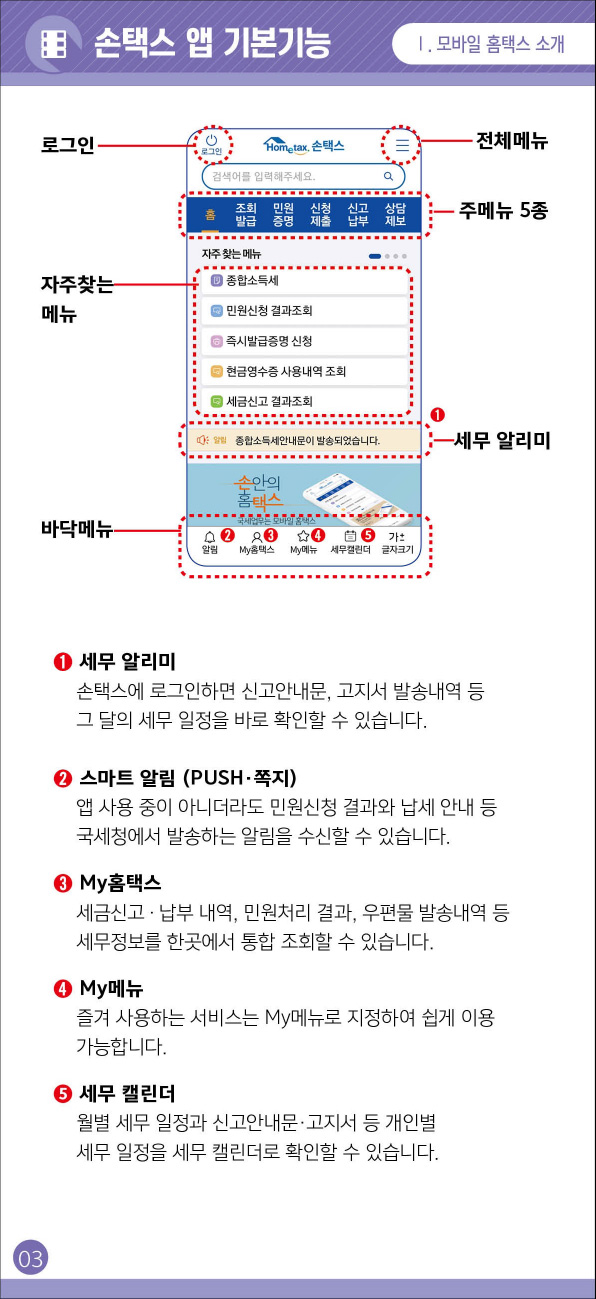
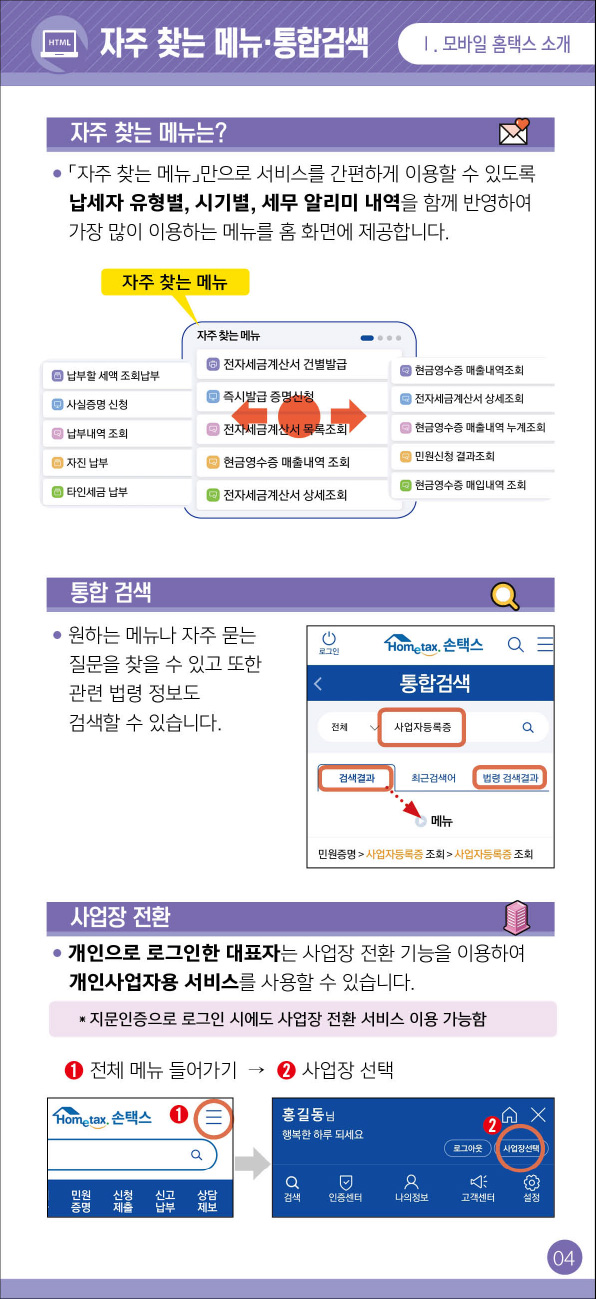
![조회/발급 - 조회/발급이란? : 연말정산간소화, 전자세금계산서 조회/발급,
현금영수증 조회, 전자고지 및 기타 세무 정보를 조회할 수 있는 서비스 입니다.
- 주요 서비스 : 연말정산 서비스 *근로자 소득 세액공제 자료 조회 및 내려받기 * 제공동의 신청 취소 * 공제신고서 작성 및 제출하기
전자(세금)계산서 서비스 * 전자(세금)계산서 발급 / 수정발급 * 전자(세금)계산서 목록, 상세, 합계표 조회 * 메일발송목록 및 재발송
현금영수증 서비스 * 사용내역 조회, 누계조회 * 자진발급분 소비자 등록 *전용카드 신청 및 발급 수단 관리
세무대리 현황 * 본인의 세무대리인 정보 조회
- 전자고지 열람 : 전자고지를 신청하면 납부고지서를 종이 우편으로 받는 대신 홈택스(손택스/PC)를 통해 고지서를 열람할 수 있습니다.
* 전자고지 신청은 [신청/제출 > 전자고지 신청/해지]
- 기타 : * 사업용 신용카드 등록 * 납세관리인 위임자 조회 * 환급금 조회 * 근로소득간이세액표 * 근로소득 지급명세서 조회 * 송달장소 안내 * (공익법인) 기부금단체 간편조회](img/comm/ebook/image/hometax1018.jpg)
![민원 증명[국세증명] - 민원증명 이란? : 손택스로 각종 국세 증명을
편리하게 발급 받을 수 있습니다. 신청결과는 [민원신청 조회 및 팩스전송] 메뉴에서 확인하고 수요처에 증명서를 팩스로 전송할 수 있습니다.
- 이용가능 증명 :
즉시발급증명인 경우 발급 가능 증명 : 사업자등록, 휴업사실, 폐업사실, 납세증명서, 모범납세자 증명 아이디/패스워드 , 지문인증, 공동인증으로 이용 가능
납부내역증명(납세사실증명), 소득금액증명, 소득확인증명서(개인종합자산관리계좌가입용), 소득확인증명서(청년우대형주택청약종합저축 가입 및 과세특례 신청용),
부가가치세 과세표준증명, 부가가치세 면세사업자 수입금액증명, 표준재무제표증명(개인,법인), 연금보험료등 소득/세액 공제확인서,
사업자단위과세 적용 종된 사업장 증명, 근로(자녀)장려금 수급사실 증명 지문인증, 공동인증으로 이용가능
사실 증명(업무시간 내 신청 시 3시간 이내 발급) 인 경우 발급 가능 증명 : 체납내역, 주택자금 등 소득공제 사실여부, 신고사실없음,
사업자등록사실여부, 사업자등록변경내역, 대표자등록내역, 공동사업자내역, 사업자단위과세 승인 시 지점사업자등록번호 직권말소,
전용계좌개설여부, 총사업자등록내역, 폐업자에 대한 업종등의 정보내역, 개별소비세(교통/에너지/환경세) 환급사실여부 이하 지문인증, 공동인증으로 이용가능
기타증명인 경우 발급 가능 증명 : 거주자증명서 발급신청서, 비거주자 등의 국내 원천소득에 대한 소득세(법인세) 납세사실증명 이하 지문인증, 공동인증으로 이용가능
- 수요처 팩스 전송 방법 : 민원증명 > 민원신청 조회 및 팩스전송 > 발급번호 선택 > 팩스발송 > 발송 처리 * 증명신청 시 수령방법을 [팩스발송]으로 선택 후 이용 가능
- 세무서를 방문하는 경우 : 민원실 대기인원 조회 서비스를 이용하여 혼잡 시간을 피해서 방문할 수 있습니다. : 1. 민원실 대기 인원 조회 > 2. 세무서 방문](img/comm/ebook/image/hometax1019.jpg)